
ここではGoogle画像検索サイトで類似画像を検索する方法を使い、パクリ画像を発見するやり方を解説します。
この記事を読むと以下の疑問が解決します。
- Googleの画像検索とは?
- Google(グーグル)の画像検索はこんなことに役に立つ
- Google画像検索で類似画像を検索する方法
- 右クリックで[Google で画像を検索]が表示されない場合の対処法
それでは見ていきましょう。
Googleの画像検索とは?

Google画像検索とは、Google検索の機能の一つで、手元にある画像を使用して、類似した画像や写真をインターネット上から探してくることができます。
Googleの画像検索エンジン(Google画像検索サイト)を利用すれば、類似画像や関連画像はもちろんの事、全く同じ画像や写真(コピー)があった場合でも探しだして見つけることができます。
また、同じ画像があった場合は、その画像を含むウェブサイトも検索結果(SERPs)に表示されます。
なお、Google画像検索は、以下のブラウザなどで行えます。
- Chrome
- MicrosoftEdge
- InternetExplorer
- Firefox
- Safari
Google(グーグル)の画像検索はこんなことに役に立つ
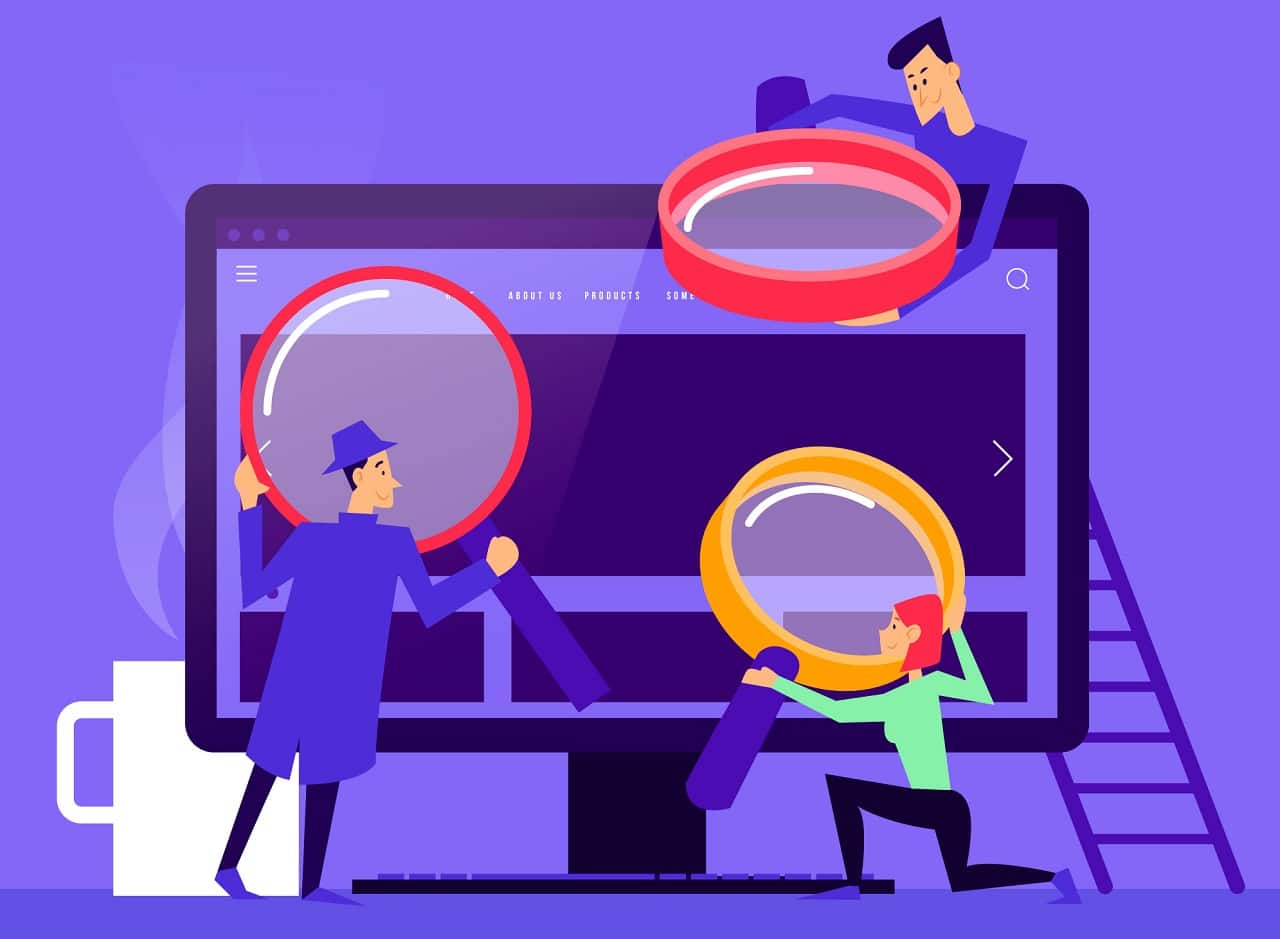
Google(グーグル)の画像検索にはこんな活用方法があります。
例えば、クラウドワークス![]() で会社で使用するロゴのコンペを行って、気に入ったロゴがあった場合、そのロゴに似ている画像がインターネット上に公開されていないかを事前に確認することができます。
で会社で使用するロゴのコンペを行って、気に入ったロゴがあった場合、そのロゴに似ている画像がインターネット上に公開されていないかを事前に確認することができます。
コンペで気に入ったロゴのデザインがパクリで無いかを事前に確認することができるので非常に便利でおすすめです。
他にも、自分のブログに掲載している画像が他のウェブサイトにパクられていないかどうかの確認を行うこともできます。
また、例えばですが、知らないアニメの画像だけが手元にあったとして、そのアニメの画像から主人公の人物名や、アニメのタイトルを探したりすることもできそうです。
もちろん、芸能人の顔写真からその人物名を探すこともできます。
Google画像検索で類似画像を検索する方法

一番便利なのはGoogleChromeを利用した画像検索です。
パソコン(PC)で一番簡単なGoogle画像検索のやり方
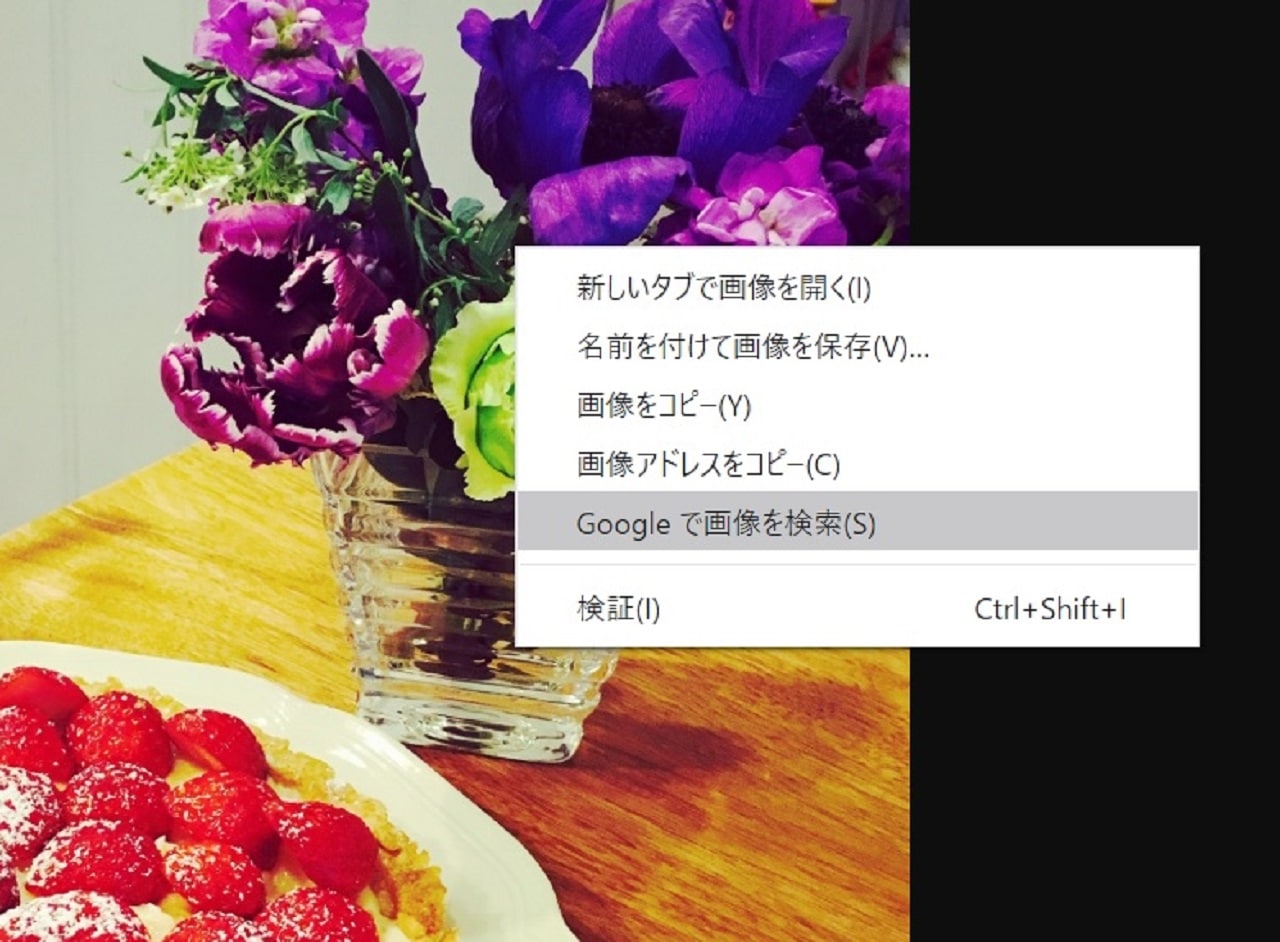
パソコン(PC)でGoogle画像検索をするなら画像の上で右クリックするのが一番楽で簡単な方法です。
- GoogleChromeで画像を表示
- 画像を右クリック
- [Google で画像を検索] をクリック
※ ちなみに、余談ですが、MicrosoftEdgeで画像を右クリックするとBingの画像検索エンジンを使用して類似画像を検索することができます。
スマホで一番簡単なGoogle画像検索のやり方
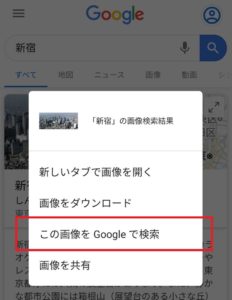
Android携帯やスマホ、iPhoneでもGoogleChromeを利用すればタップするだけで簡単にGoogle画像検索を実行することができます。
- GoogleChromeで画像を表示
- 画像を長押しタップ
- [この画像を Google で検索] をタップ
パソコンに保存された画像を検索する方法
もちろん、以下の手順でパソコンのローカルに保存してある画像の検索もできます。
1. google.com に移動して [画像] をクリック
※ google.com に移動しても最初はカメラマークがないのでご注意ください
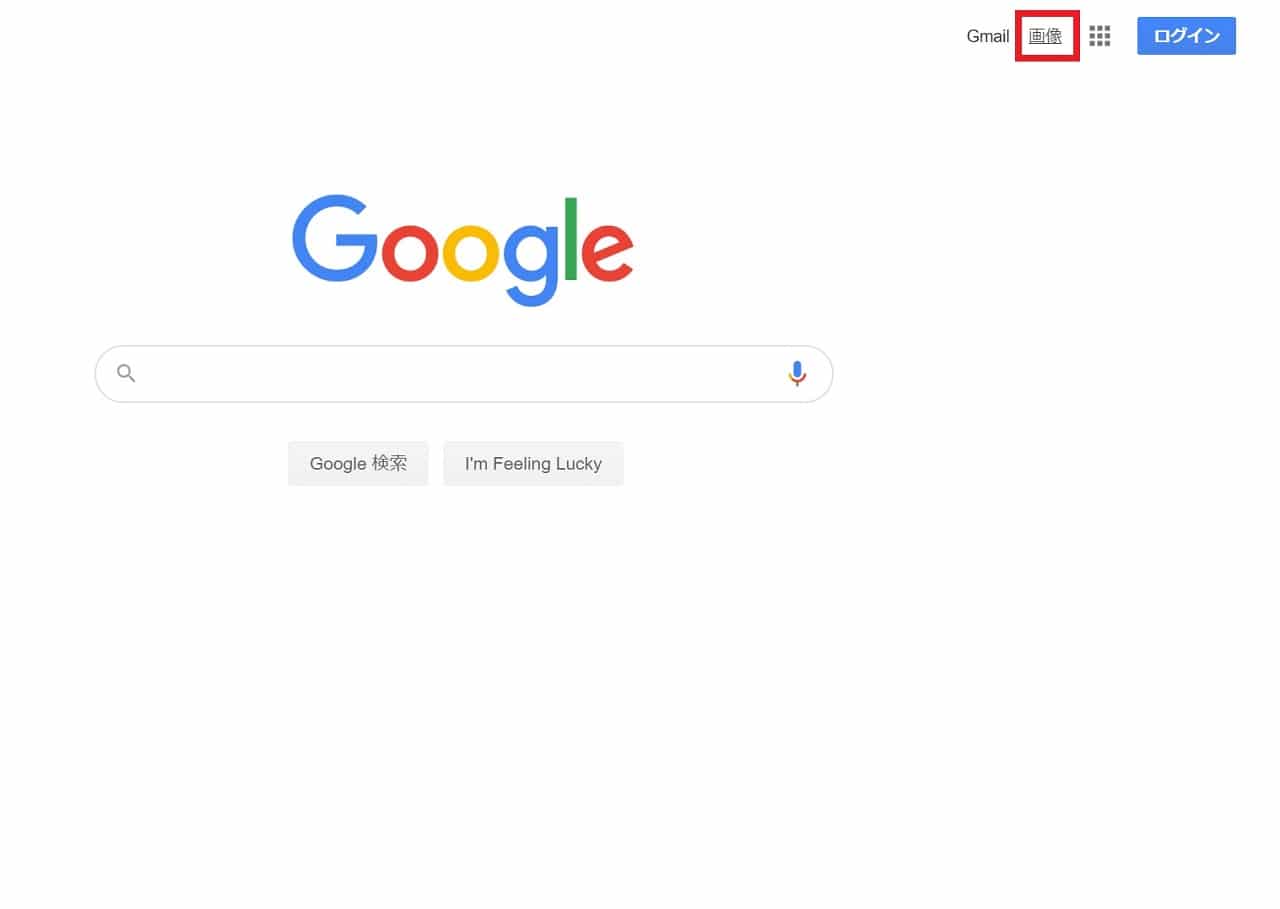
2. カメラのアイコンをクリック
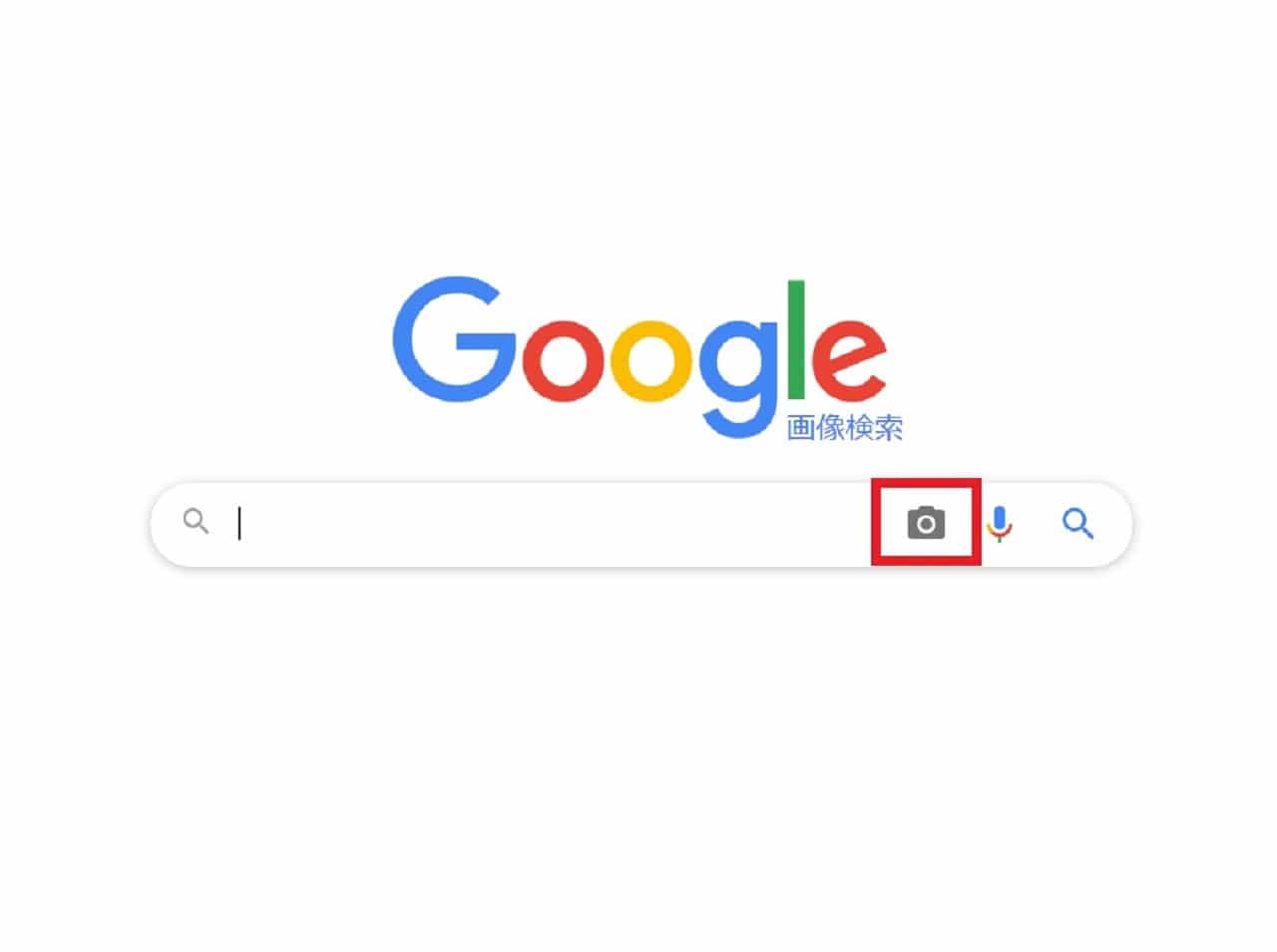
3. [画像のアップロード] タブをクリック

4. [ファイルを選択] をクリックしてパソコンのフォルダに保存された画像を選択
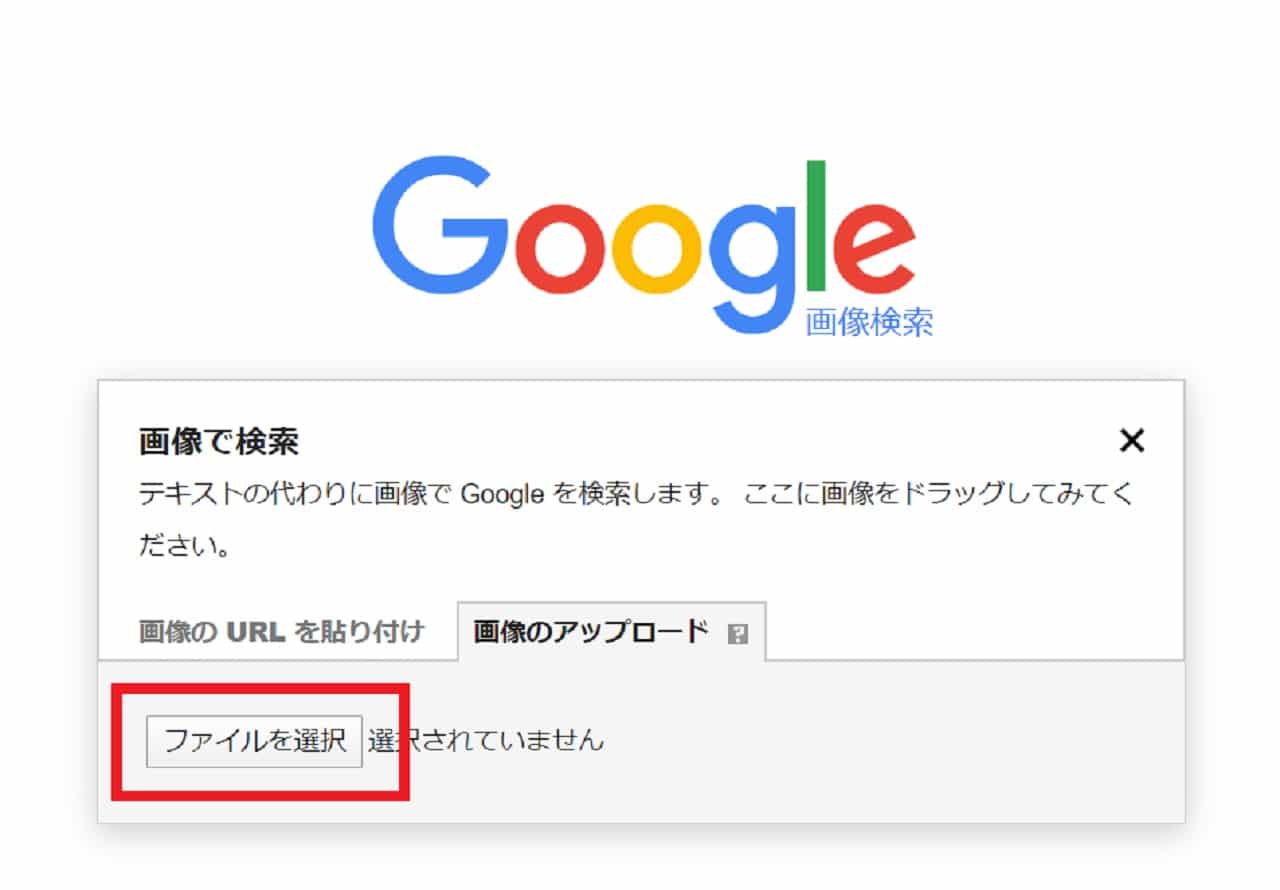
なお、以下のURLからも画像検索ができます。
Google画像検索についても参考情報は以下を参照ください。
右クリックで[Google で画像を検索]ができない場合の対処法
まれに、GoogleChromeが誤作動を起こして、右クリックをしても[Google で画像を検索] ができない場合があります。
具体的に言うと、右クリックをしても[Google で画像を検索] が表示されなくい場合があります。
困りますよね。
そんな場合は、以下の手順でGoogleChromeをリセットすることで [Google で画像を検索] のメニューが表示されない事象を解消することができます。
GoogleChromeをリセットする方法
1. GoogleChromeのアドレスバーに以下のURLを貼り付ける
chrome://settings/reset
2. [設定を元の既定値に戻す] をクリック
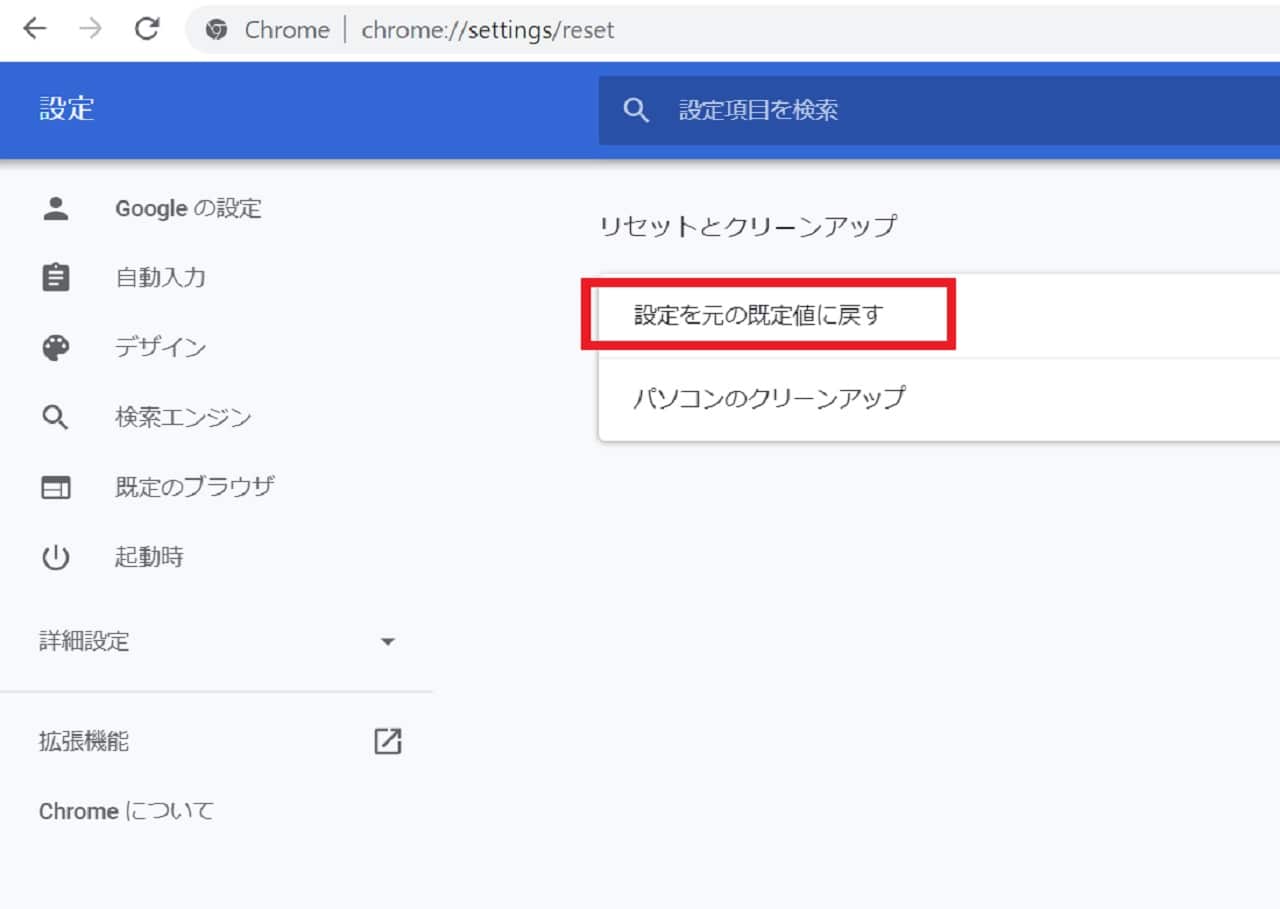
3. [設定のリセット] をクリック
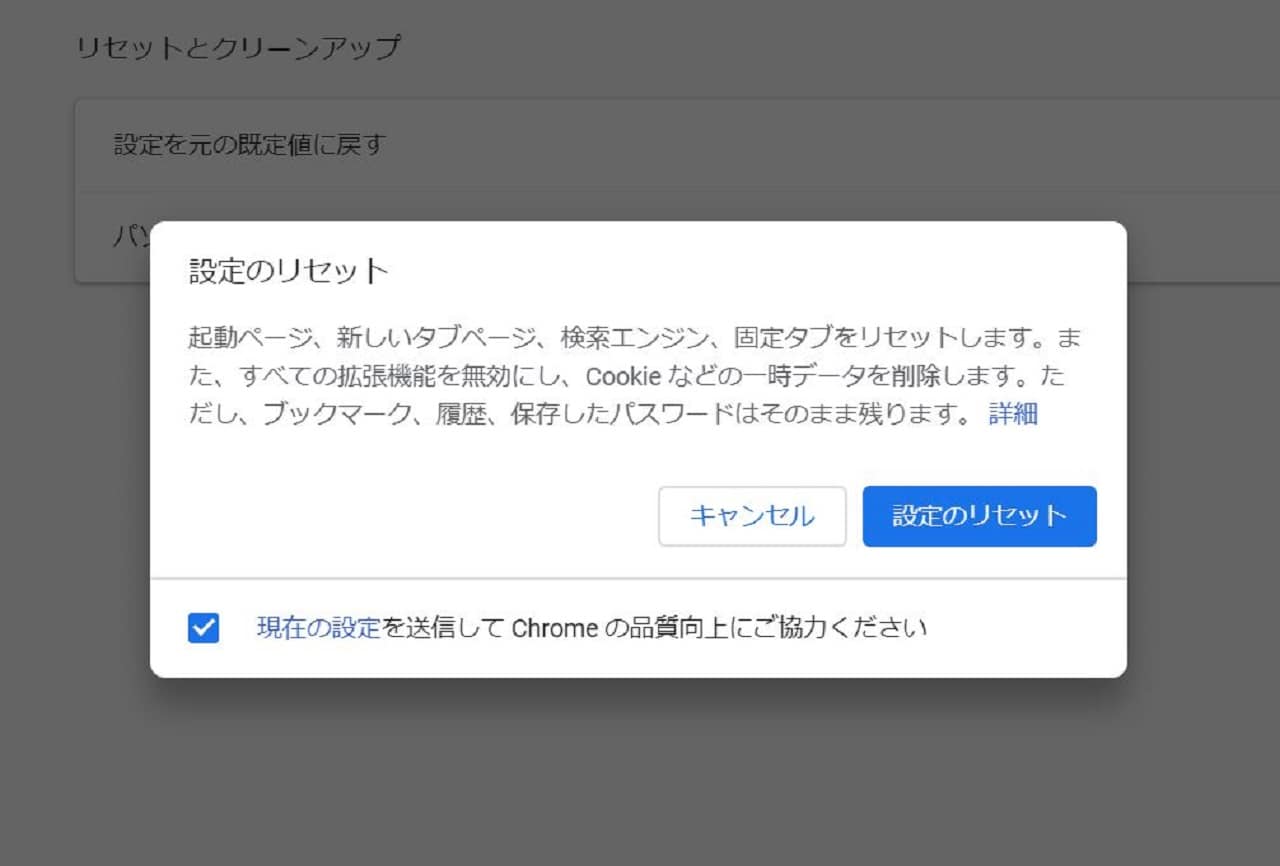
ブックマーク、履歴、保存したパスワードはそのまま残るので安心です。
GoogleChromeのリセットについての参考情報は以下を参照ください。
なお、余談ですが、Google画像検索サイト以外にも画像検索サイトはいろいろあります。
本日は以上です。
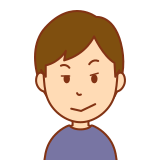
それにしても、Googleすごいな。最近は画像の中の文字も読めるようになったし、Googleはどこに向かっているのだろうか。情報の一点集中で世界征服でもする気かい。なんか怖いよ?バッサリ


